Hogyan korlátozható a sorok száma egy Excel-táblázatban?
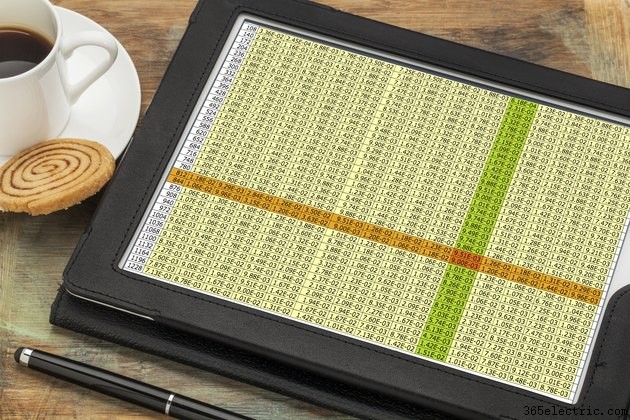
Ha azt szeretné, hogy mások szerkeszthessék az egyik táblázatát a Microsoft Excel 2013 programban, de nem szeretné, hogy további sorokat adjanak hozzá, korlátozza a sorok számát a két módszer egyikével. Elrejtheti az összes sort a táblázat utolsó sora alatt, vagy ideiglenesen megakadályozhatja, hogy az emberek egy bizonyos sor alá görgessenek. Az Excel 2013 táblázatok legfeljebb 1 048 576 sorból állhatnak; mindegyiket kijelölheti és elrejtheti, még akkor is, ha a sorok üresek. Ha ideiglenesen letiltja a görgetést egy adott sor alatt, módosítania kell a táblázat VBA tulajdonságait.
Egy adott sor alatti összes sor elrejtése
1. lépés
Nyissa meg az Excel-táblázatot a "Ctrl-O" lenyomásával, válassza ki a fájlt, és kattintson a "Megnyitás" gombra. Keresse meg az utolsó sort, amelyet meg szeretne jeleníteni a táblázatban.
2. lépés
Válassza ki a teljes sort az utolsó megjeleníteni kívánt sor alatt a sorszámra kattintva. Ne jelöljön ki véletlenül egyetlen cellát sem a sorban.
3. lépés
Tartsa lenyomva a "Ctrl-Shift" billentyűt, és nyomja meg a "Le" nyilat a kiválasztott sor alatti összes sor kijelöléséhez. Az utolsó sor sorszáma 1 048 576, így a manuális görgetés, amíg meg nem találja, eltarthat egy ideig.
4. lépés
Kattintson a "Formázás" gombra a Cellák csoportban a Kezdőlapon, válassza a "Elrejtés és felfedés" lehetőséget, majd kattintson a "Sorok elrejtése" gombra az összes sor elrejtéséhez. Most csak a ki nem jelölt sorok szerkeszthetők. Nyomja meg a "Ctrl-S" gombot a táblázat mentéséhez.
A görgetés és szerkesztés ideiglenes letiltása
1. lépés
Nyissa meg a szerkeszteni kívánt táblázatot, kattintson jobb gombbal a lap nevére az ablak bal alsó sarkában, és válassza a "Kód megtekintése" lehetőséget a VBA-szerkesztő megnyitásához. Nyomja meg az „F4” gombot a Tulajdonságok ablak megjelenítéséhez, ha az alapértelmezés szerint nem jelenik meg.
2. lépés
Kattintson a "ScrollArea" mezőbe a Tulajdonságok ablakban. Írja be az első megjeleníteni kívánt sor számát, egy kettőspontot, majd az utolsó megjeleníteni kívánt sor számát. Ha például csak az 1-től 100-ig terjedő sorokat görgetni és szerkeszteni szeretné, írja be az „1:100” szót (idézőjelek nélkül) a mezőbe.
3. lépés
Nyomja meg a "Ctrl-S" gombot, és mentse a fájlt a merevlemezre. Zárja be a Microsoft Visual Basic for Applications ablakot, és tesztelje a beállításokat a táblázat görgetésével. Nem tud tovább görgetni a ScrollArea mezőbe beírt sorszám mellett. Még ha az utolsó sor alatt még egy sort lát is, semmi sem történik, ha rákattint valamelyik oszlopára. Az összes többi sor nem szerkeszthető.
Tipp
Az oszlopokat el is rejtheti, hogy megakadályozza, hogy mások szerkeszthessék őket. Keresse meg az utolsó oszlopot, amelyet látni szeretne a táblázatban, majd kattintson a következő oszlop fejlécére a kijelöléséhez. Ne próbáljon meg az utolsó oszlopig görgetni, mert az Excel 2013 táblázatok 16 384 oszlopot tartalmazhatnak. Tartsa lenyomva a "Ctrl-Shift" billentyűt, és nyomja meg a "Jobbra" nyilat az összes oszlop kijelöléséhez. Kattintson a „Formátum” elemre, válassza az „Elrejtés és elrejtés” lehetőséget, majd kattintson az „Oszlopok elrejtése” elemre az oszlopok elrejtéséhez.
Az összes sor elrejtéséhez nyomja meg a "Ctrl-A" billentyűkombinációt, hogy kijelöljön mindent a táblázatban, kattintson a "Formázás" elemre a Cellák csoportban, válassza a "Hide &Hide" lehetőséget, majd kattintson a "Sorok elrejtése" gombra. Az összes oszlop elrejtéséhez kattintson az "Oszlopok elrejtésének felfedése" gombra.
Elrejtheti és felfedheti az adatokat tartalmazó sorokat és oszlopokat, arra az esetre, ha nem szeretné, hogy véletlenül szerkesztsék őket.
Ideiglenesen letilthatja az oszlopok görgetését, valamint a szerkesztést. A ScrollArea mezőbe írja be az első megjeleníteni kívánt oszlop betűjét, mielőtt begépelné a sorszámot. Írja be a megjeleníteni kívánt utolsó oszlop betűjét az utolsó sor száma elé. Például az 1–100. sorok és az A–Z oszlopok közötti görgetéshez írja be az „A1:Z100” parancsot (idézőjelek nélkül).
Ha letiltja a görgetést, a szerkesztést is letiltja. Még ha a sorok láthatók is, senki sem szerkesztheti őket.
A VBA tulajdonságai a táblázat bezárásakor és újranyitásakor visszaállnak, így a görgetés és a szerkesztés letiltása csak ideiglenes megoldás. A sorok és oszlopok elrejtése végleges megoldás.
